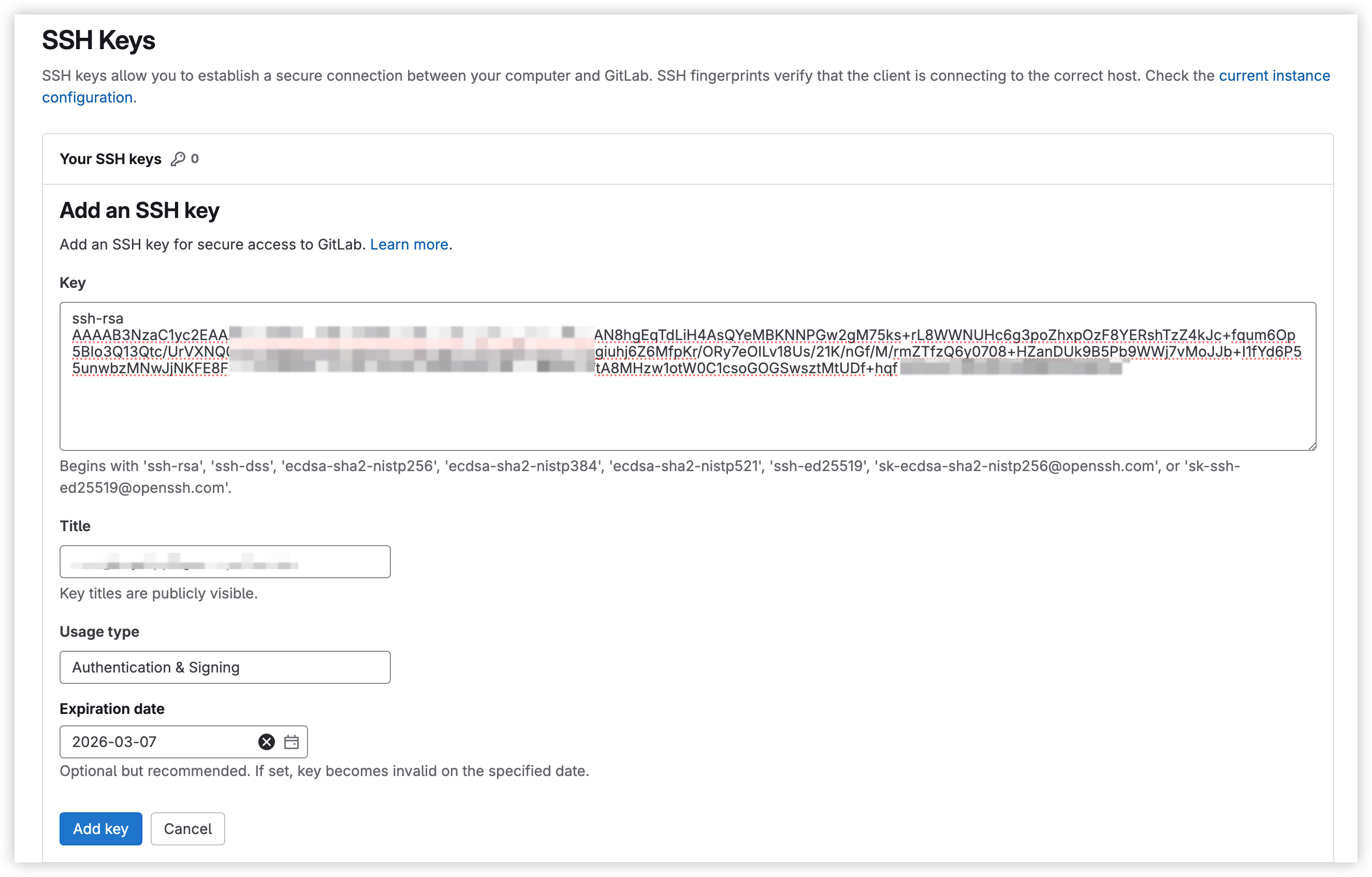第一步:安装Gitlab
1,使用的是CentOs镜像(服务器最低配置为4核8g内存才行要不然带不动)
2,执行如下命令,安装所需依赖。
1 sudo yum install -y curl policycoreutils-python openssh-server3,执行如下命令,启动SSH服务并设置开机自启动。
1 sudo systemctl enable sshd
2 sudo systemctl start sshd4,执行如下命令安装Postfix,用于发送邮件。
1 sudo yum install -y postfix5,执行如下命令,启动Postfix并设置开机自启动。
1 sudo systemctl enable postfix
2 sudo systemctl start postfix6,执行如下命令,添加GitLab仓库。
1 curl https://packages.gitlab.com/install/repositories/gitlab/gitlab-ce/script.rpm.sh | sudo bash回显如下,表示成功添加GitLab仓库。

7,执行如下命令,安装GitLab。
1 sudo EXTERNAL_URL="<ECS实例公网IP地址>" yum install -y gitlab-ce回显如下,表示安装成功。
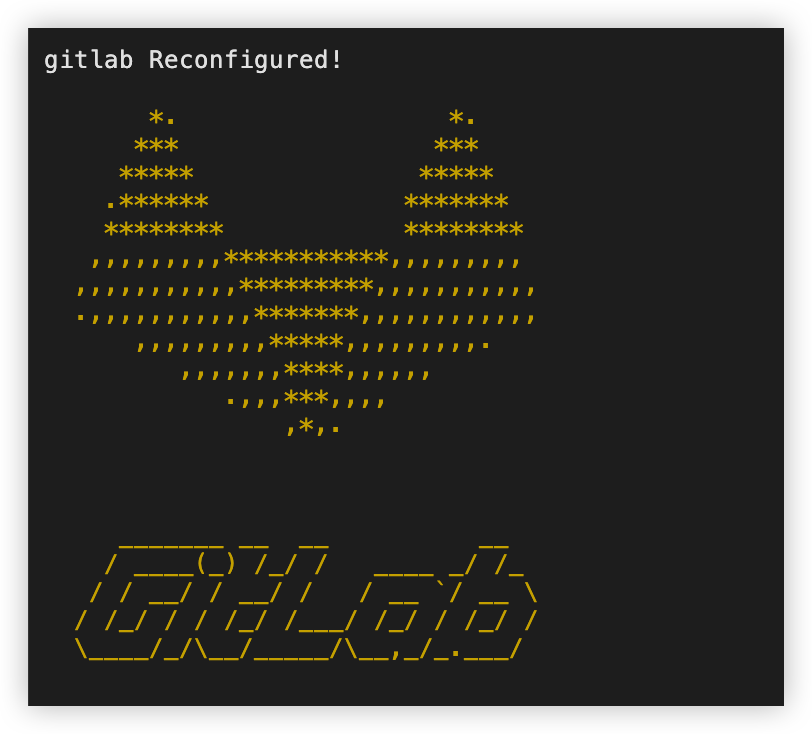
8,执行如下命令,查看并记录GitLab的默认登录密码。
1 cat /etc/gitlab/initial_root_password注意
本文件将于24小时后自动删除。
回显示例:

第二步:登录GitLab管理页面
本节以社区版GitLab为例(极狐GitLab相关操作与其类似),介绍如何登录GitLab管理页面并进行必要配置。
- 在本地浏览器中输入http://<ECS实例公网IP地址>/,使用root账户和默认登录密码登录Gitlab。
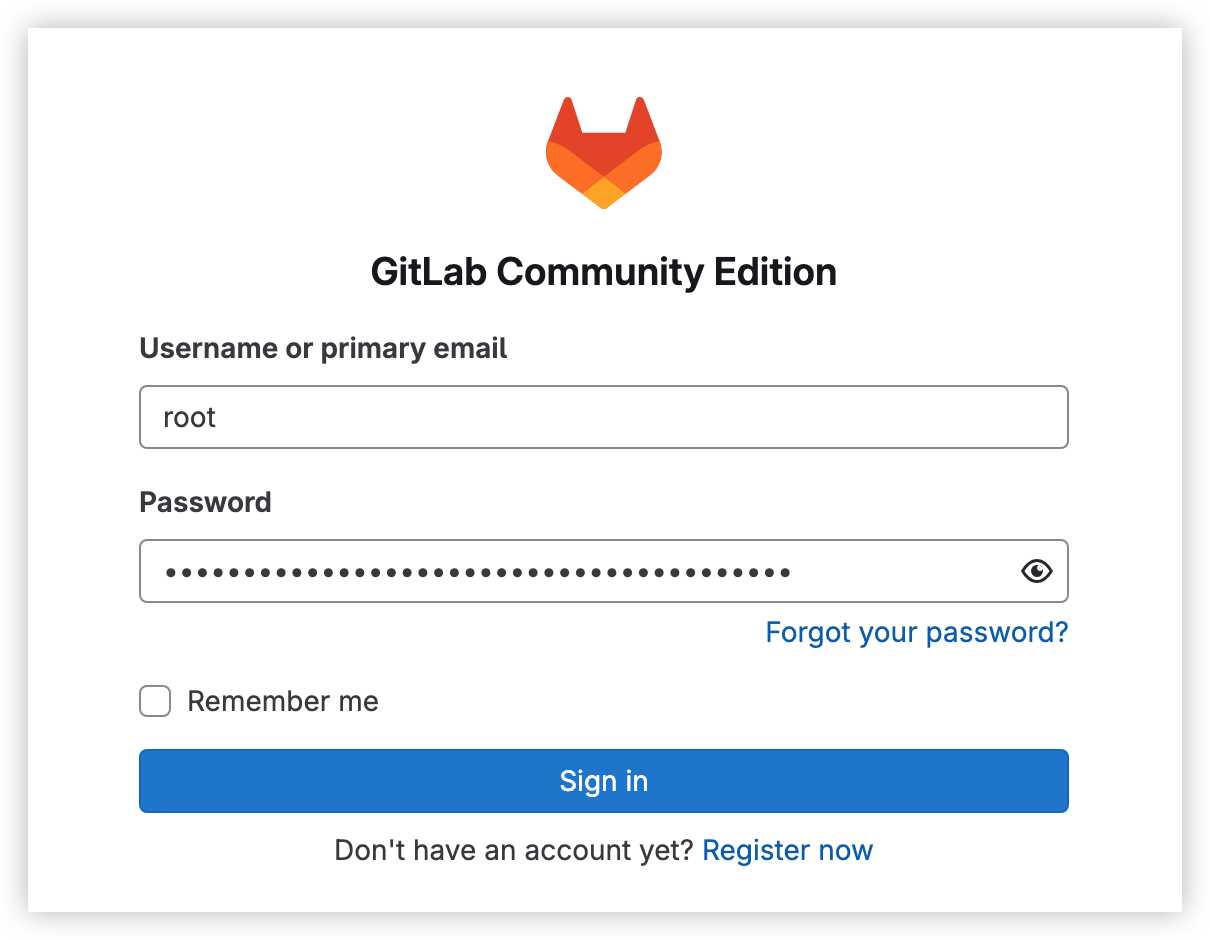
2,修改root账户登录密码。
a.单击左侧导航栏底部的"Admin"按钮
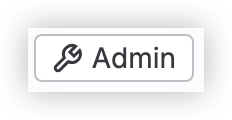
b.在左侧导航栏选择"Overview > Users"。
c.选择"User"页签。
d.单击Administer用户右侧的"Edit"按钮。

e.请在"Password"模块中输入新的root账户登录密码。
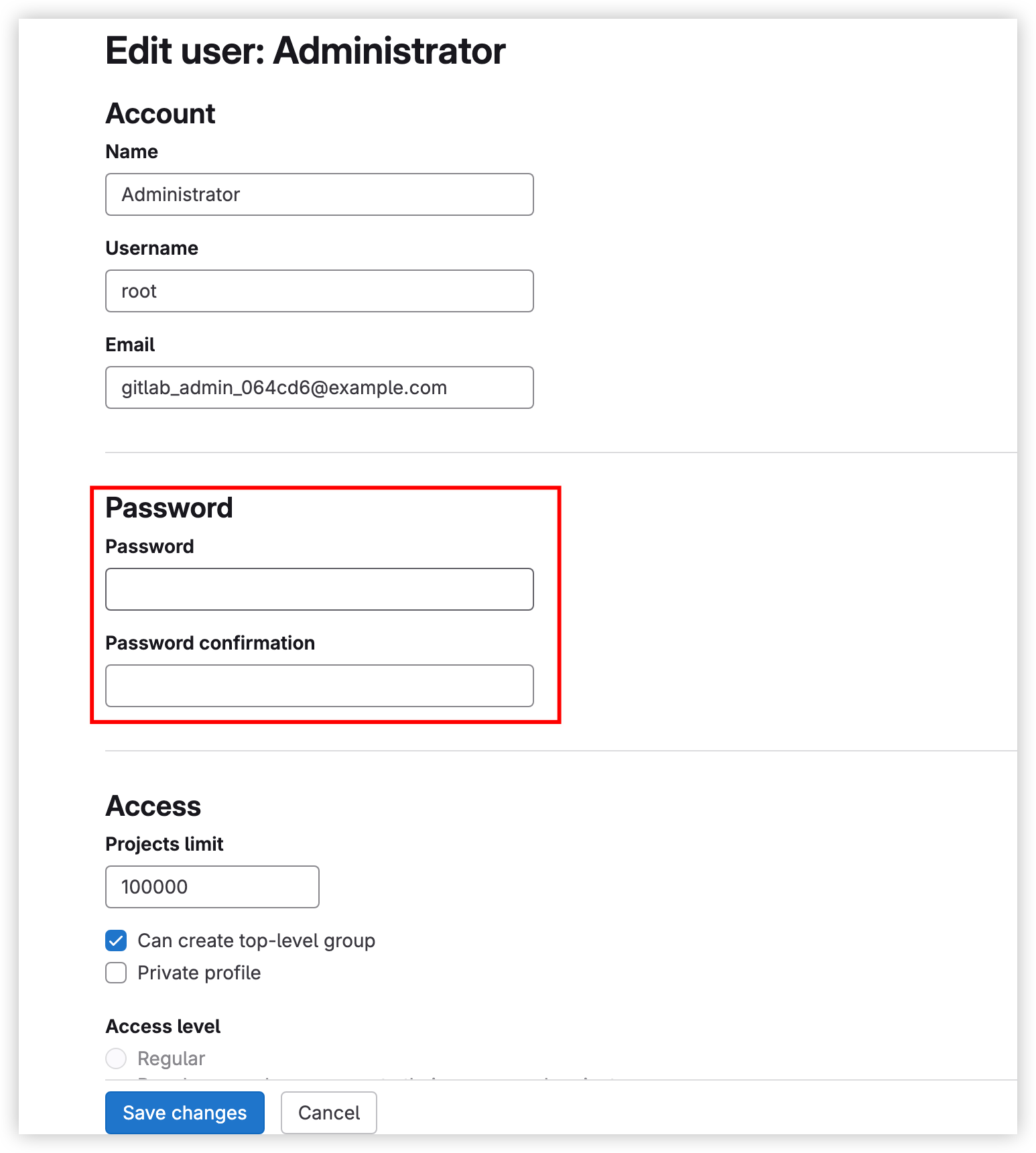
3,若存在新用户申请,您可以按如下步骤审批其申请。
a.单击左侧导航栏底部的"Admin"按钮。
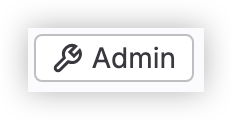
b.在左侧导航栏选择"Overview > Users"。
c.选择"Users"页签,单击目标用户申请右侧的按钮,即可审批申请。
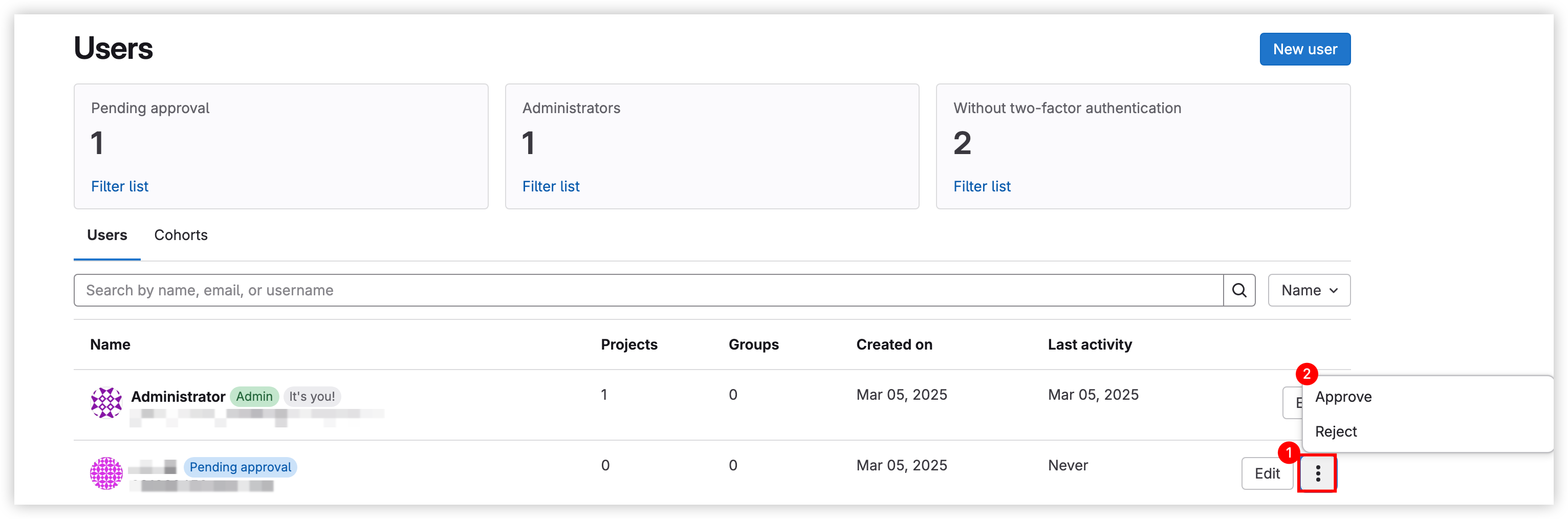
5,更多管理操作指引,可查看admin_area。
第三步:注册新用户并配置免密登录
1,在本地浏览器中输入http://<ECS实例公网IP地址>/。
2,单击"Register now"按钮。
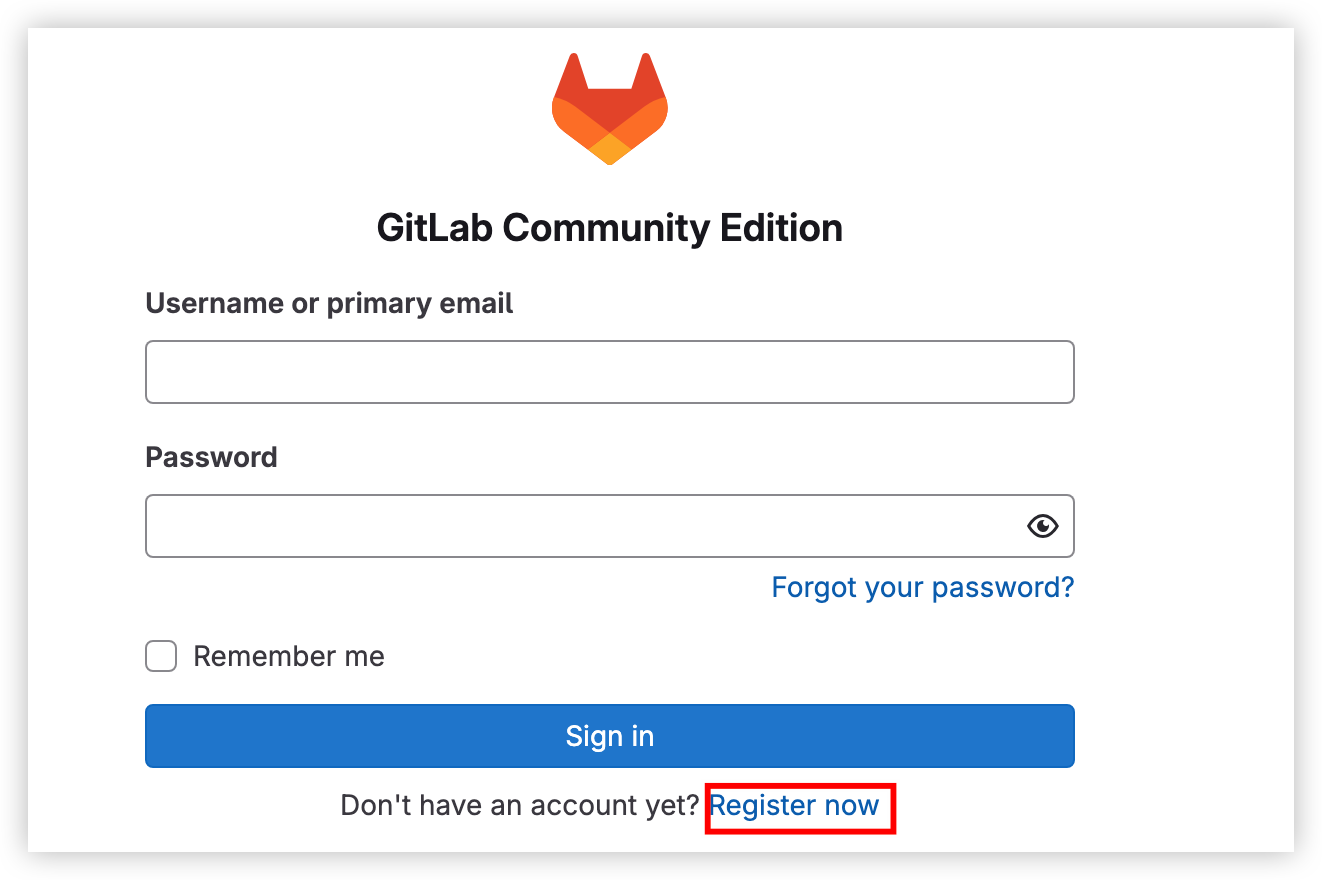
3,填写新用户信息后,单击"继续"按钮提交申请。
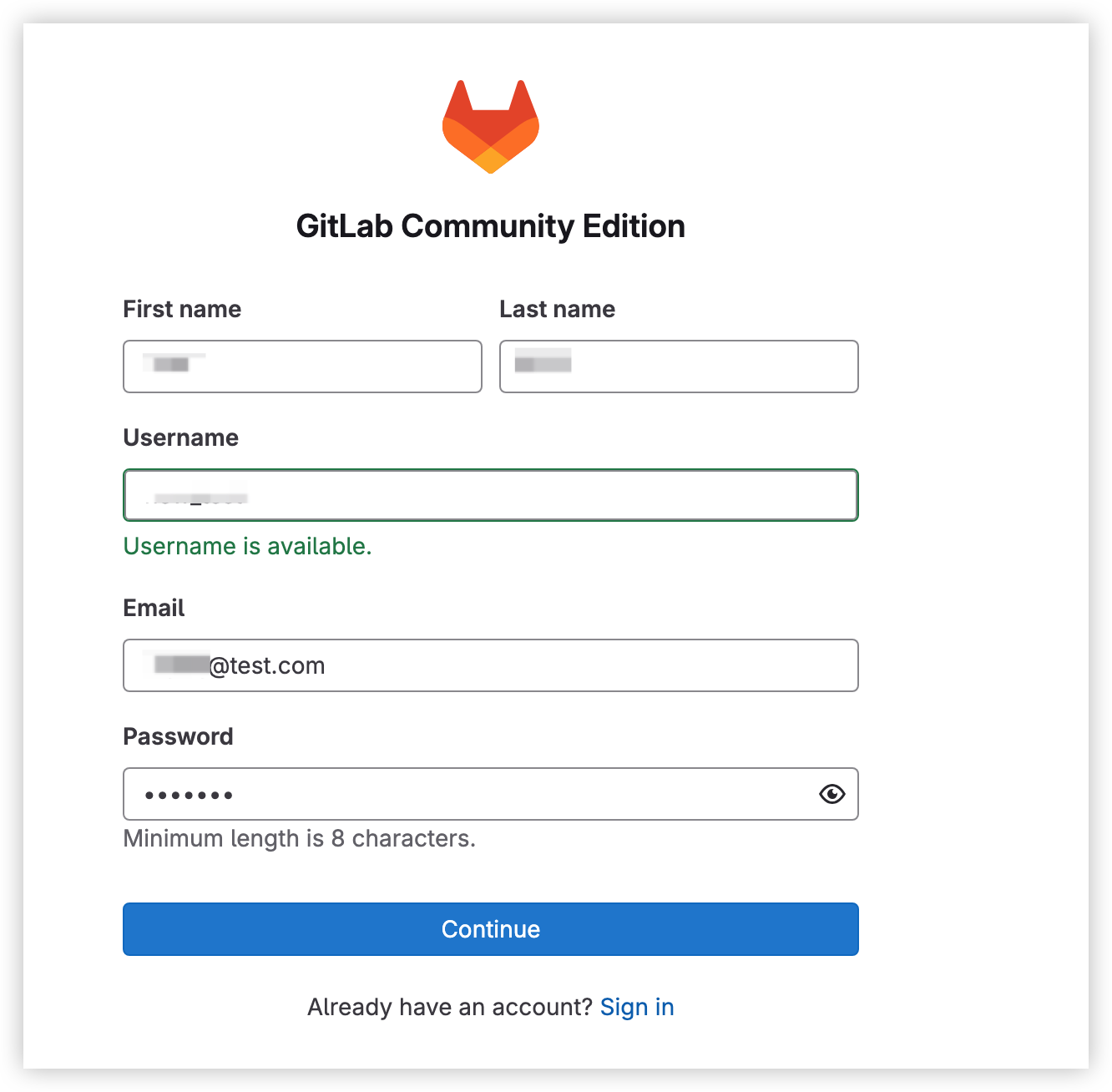
4,联系GitLab管理员通过您的新用户申请。
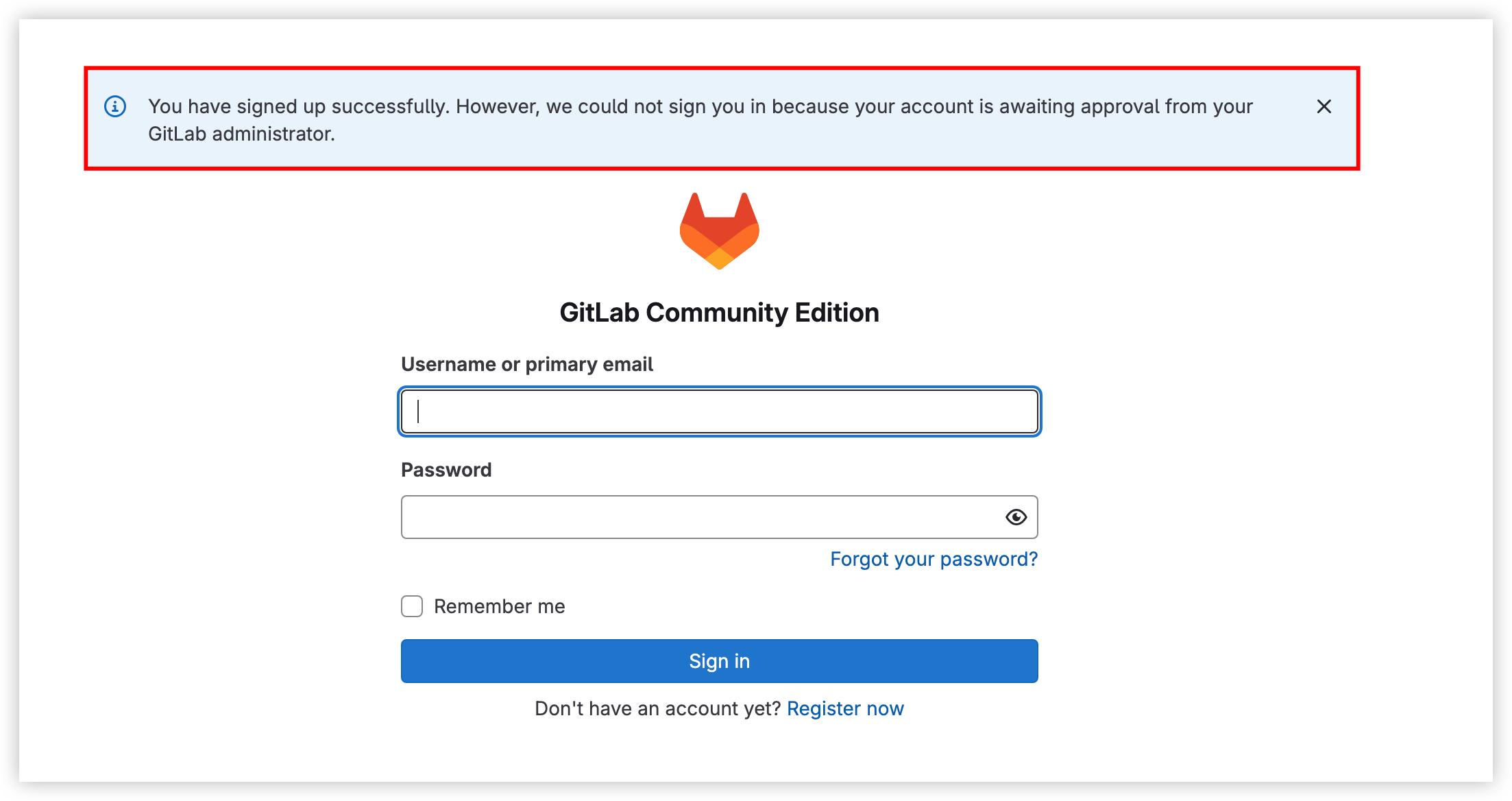
5,通过申请后,即可使用新用户账号登录GitLab。
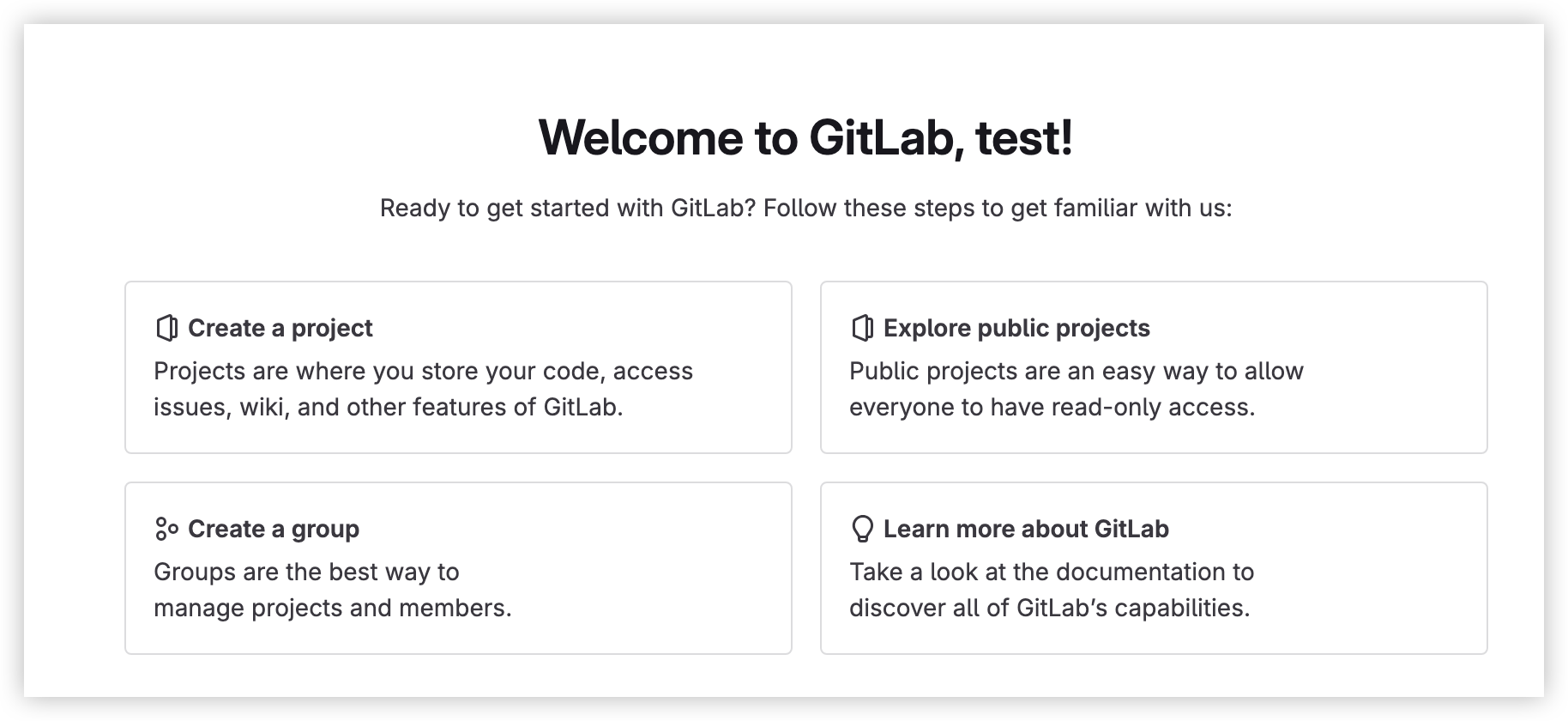
6,**(可选)**配置免密认证。
若您需要频繁与GitLab进行交互,在本地开发环境中进行代码推送、拉取等操作时,使用SSH密钥免密登录可以提高效率,且安全性较高。
a.在需要免密链接至GitLab的PC内执行如下命令,获取SSH Key。
注意
该配置仅针对当前PC生效,更换PC后需重新配置。
1 ssh-keygen -t rsab.根据指引,配置密钥保存的路径、密码短语。
说明
本文均保持默认配置,在每项配置处单击回车键即可。
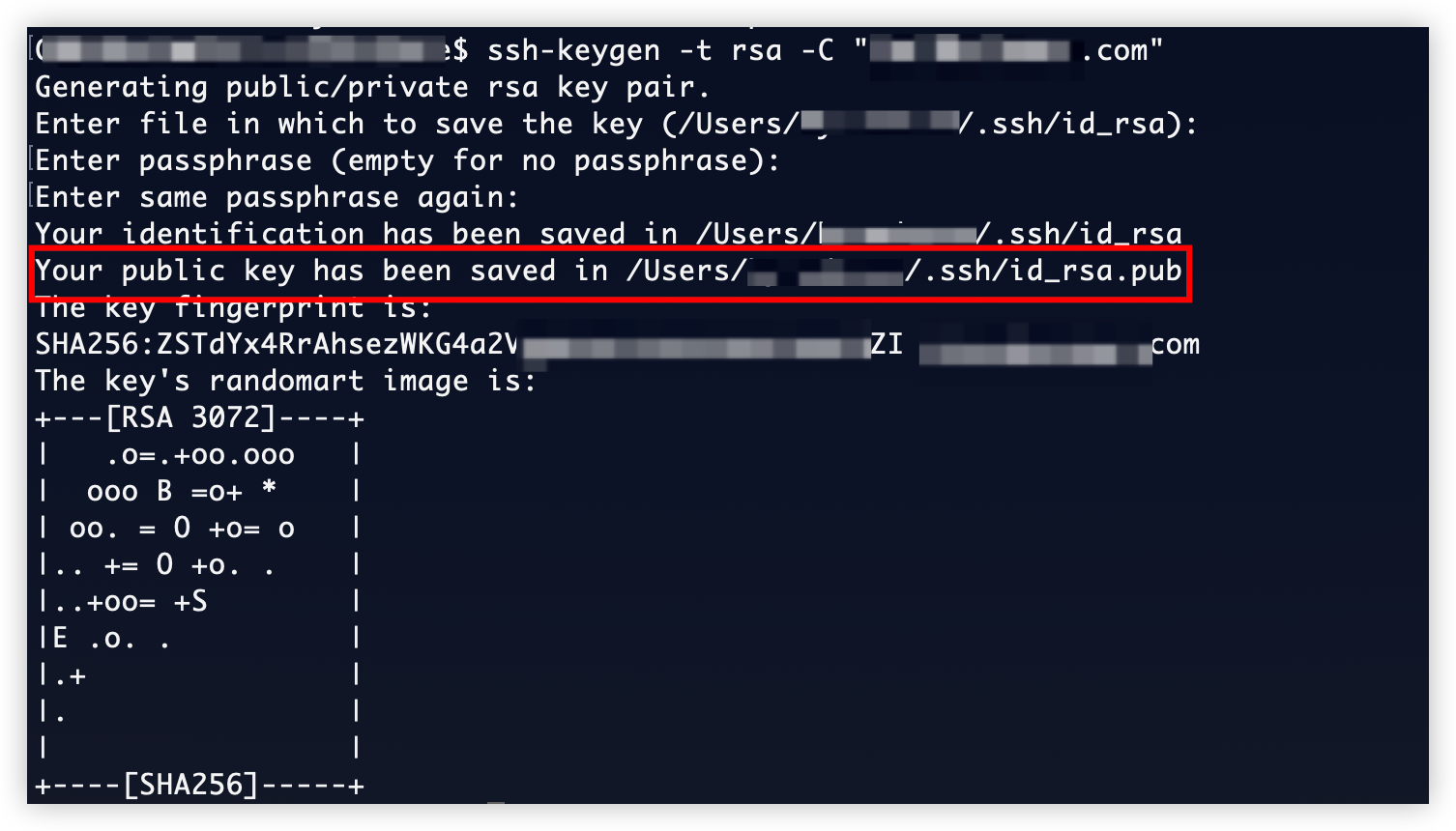
c.执行如下命令,查看并记录SSH Key公钥。
1 cat .ssh/id_rsa.pub回显示例:

d.使用目标账户登录GitLab。
e.单击账户头像并选择"Edit profile"。
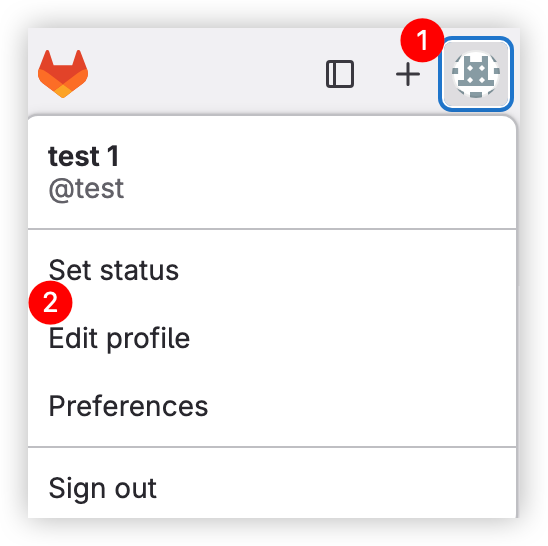
f.在左侧目录树选择"SSH Keys"并单击"Add new key"按钮。
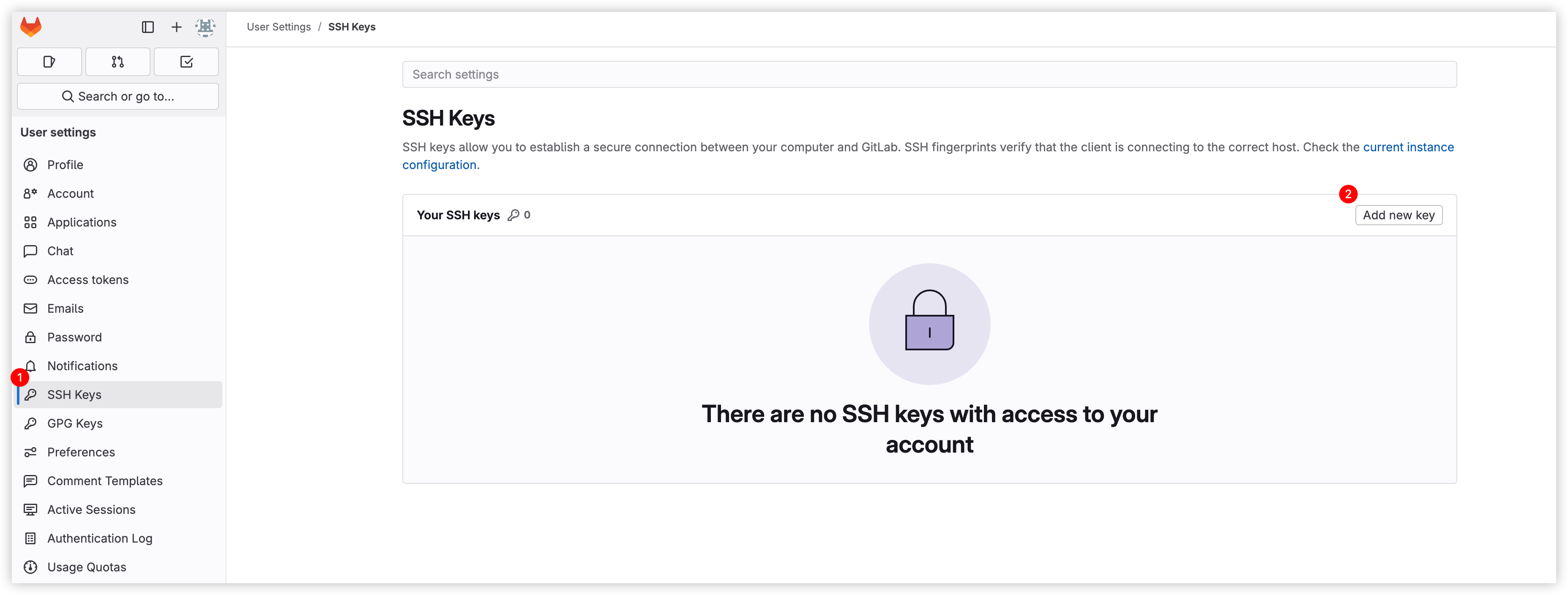
g.将上文获取的公钥内容粘贴入"密钥"模块,单击"添加密钥"按钮完成操作。